WordPress子主题开发与父主题继承指南
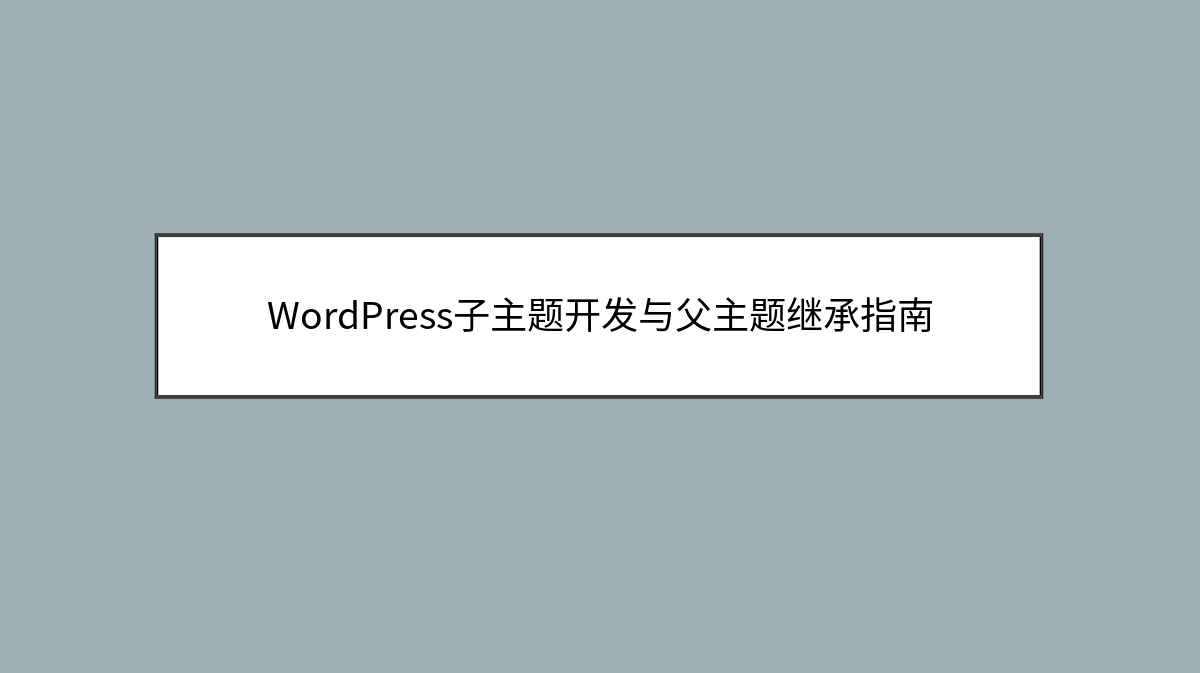
WordPress子主题开发与父主题继承指南

当你使用WordPress建站时,可能会遇到这样的困境:找到一个完美的主题,但想要做一些自定义修改,又担心下次主题更新时所有改动都会被覆盖。这就是子主题(Child Theme)派上用场的时候了——它就像给你的主题穿上了一件可定制的外套,既能继承父主题的所有功能,又能让你自由添加个性化元素而不必担心更新问题。
本文将带你从零开始创建一个WordPress子主题,确保你的自定义代码安全无忧。通过本教程,你将学会如何建立一个与任何父主题兼容的子主题结构,并理解如何通过CSS和PHP文件来覆盖或扩展父主题的功能。无论你是想简单调整样式还是深度修改布局,掌握子主题开发都能让你的WordPress维护工作变得更加高效和安全。
为什么需要子主题?
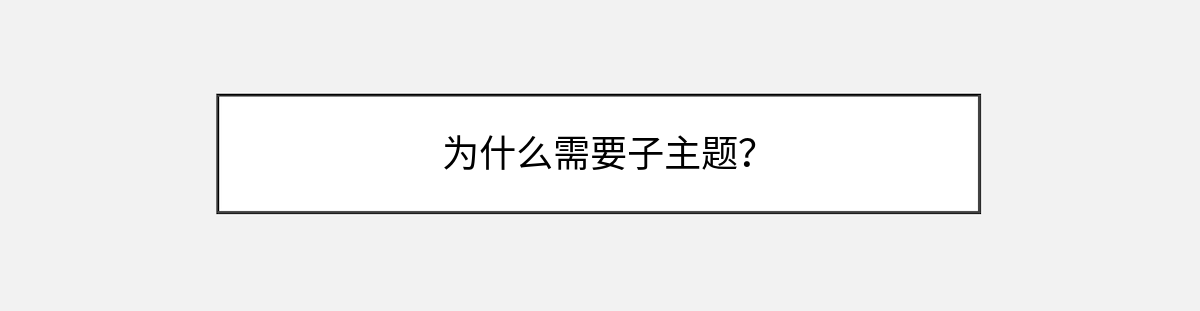
每个WordPress主题更新都可能带来新功能和安全补丁,但直接修改主题文件会导致这些宝贵改动在下文更新时丢失。子主题解决了这个难题——它继承父主题的所有功能,同时允许你在独立的文件中进行修改。当父主题更新时,你的自定义部分会完好无损。
想象一下,你使用了一个流行的商业主题,但想修改某些颜色、字体或布局。通过子主题,你可以只覆盖需要改变的部分,而不必重新发明轮子。这不仅节省时间,还能确保你的网站始终基于最新、最安全的主题版本运行。
创建子主题的基础结构

首先,我们需要在WordPress的主题目录中为子主题创建一个新文件夹。通常,这个目录位于wp-content/themes/。给你的子主题文件夹起一个有意义的名字,比如在父主题名称后加上-child。例如,如果父主题是astra,子主题可以命名为astra-child。
在这个新文件夹中,我们至少需要两个文件:style.css和functions.php。style.css是子主题的样式表,而functions.php则用于加载父主题的样式和其他必要文件。
创建style.css文件时,文件头部需要包含特定的注释信息,这是WordPress识别子主题的关键。下面是一个标准的子主题样式表头部:
/*
Theme Name: Astra Child
Theme URI: https://example.com/astra-child/
Description: Astra Child Theme
Author: Your Name
Author URI: https://example.com
Template: astra
Version: 1.0.0
License: GNU General Public License v2 or later
License URI: http://www.gnu.org/licenses/gpl-2.0.html
Tags: light, responsive-layout, accessibility-ready
Text Domain: astra-child
*/特别注意:Template字段必须准确匹配父主题的文件夹名称,区分大小写。这是子主题与父主题建立继承关系的关键。
加载父主题的样式和功能

创建好style.css后,我们需要确保子主题能够正确继承父主题的样式。这通过functions.php文件实现。在子主题的functions.php中,我们不会简单复制父主题的内容,而是添加特定代码来”排队”父主题的样式表。
在子主题的functions.php文件中添加以下代码:
<?php
function my_child_theme_enqueue_styles() {
$parent_style = 'parent-style';
wp_enqueue_style( $parent_style, get_template_directory_uri() . '/style.css' );
wp_enqueue_style( 'child-style',
get_stylesheet_directory_uri() . '/style.css',
array( $parent_style ),
wp_get_theme()->get('Version')
);
}
add_action( 'wp_enqueue_scripts', 'my_child_theme_enqueue_styles' );这段代码首先加载父主题的样式表,然后加载子主题的样式表,确保你的自定义CSS能够正确覆盖父主题的样式。小技巧:如果你发现某些样式没有按预期覆盖,可以尝试在子主题的CSS规则后添加!important声明,但这应该是最后手段,而不是常规做法。
扩展和覆盖父主题功能

子主题的真正强大之处在于能够覆盖父主题的特定文件。WordPress会优先使用子主题中的文件,如果找不到才会回退到父主题。例如,如果你想修改主题的页眉部分,可以在子主题中创建一个header.php文件进行定制。
覆盖文件时,建议从父主题复制原始文件到子主题,然后进行修改,而不是从头创建。这样可以确保你不会遗漏任何关键功能。例如,要自定义页脚,你可以:
- 从父主题复制
footer.php到子主题目录 - 在新文件中进行修改
- WordPress会自动使用子主题的版本
重要提示:直接复制父主题文件到子主题时要小心,因为当父主题更新时,这些文件可能也需要相应更新。最佳实践是只覆盖确实需要修改的部分,而不是整个文件。
对于函数的重写,你可以在子主题的functions.php中声明新的函数。如果父主题的函数是可插拔的(使用if ( ! function_exists() )包装),你可以直接重新定义它。否则,你可能需要使用动作和过滤器钩子来修改功能。
使用子主题添加自定义CSS

虽然你可以直接在子主题的style.css中编写CSS,但WordPress还提供了更灵活的方式——主题定制器的”额外CSS”选项。不过,对于大量CSS修改,还是建议写在子主题的样式表中,因为这样更易于管理和维护。
在子主题中添加CSS时,建议按照组件或页面组织你的样式规则,并添加清晰注释。例如:
/* 主导航自定义样式 */
.site-header nav {
background-color: #2b2b2b;
}
/* 文章标题样式覆盖 */
.entry-title {
font-size: 2.2rem;
color: #3498db;
}
/* 移动设备响应式调整 */
@media (max-width: 768px) {
.site-main {
padding: 0 15px;
}
}专业建议:使用浏览器开发者工具(F12)来识别需要覆盖的选择器和属性,这可以节省大量猜测时间。
子主题开发的高级技巧
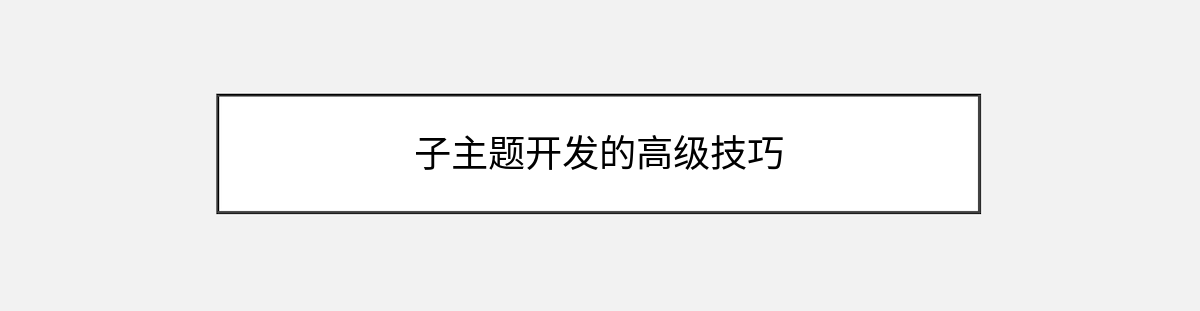
当你对子主题开发更加熟悉后,可以尝试一些高级技术来充分发挥子主题的潜力:
- 模板部分覆盖:现代WordPress主题通常将模板分解为多个部分。你可以覆盖这些部分模板而不必复制整个主模板文件。
- 使用钩子:许多主题提供动作和过滤器钩子,允许你插入或修改功能而不必覆盖模板文件。查看父主题文档了解可用钩子。
- 创建自定义模板:子主题可以包含全新的页面模板,扩展父主题的功能。只需在文件头部添加适当的注释,如
/* Template Name: 全宽布局 */。 - 多语言支持:如果你的网站需要翻译,可以在子主题中加载文本域,覆盖父主题的翻译字符串。
- 自定义功能:利用子主题的
functions.php添加自定义短代码、小工具或自定义文章类型。
测试和激活子主题

在将子主题应用到生产环境前,务必进行全面测试:
- 在WordPress后台的”外观”>”主题”下找到你的子主题并点击”激活”。
- 检查网站前端,确保所有样式和功能如预期工作。
- 测试所有关键页面和功能,特别是你修改过的部分。
- 在不同设备和浏览器上进行响应式测试。
- 考虑使用调试工具(如启用
WP_DEBUG)来捕捉潜在问题。
常见问题排查:如果激活子主题后网站布局混乱,首先检查是否正确加载了父主题样式。如果某些功能失效,确保没有遗漏必要的父主题文件。记住,子主题只包含你明确覆盖或添加的内容,其他所有内容都依赖父主题。
维护和更新子主题

与任何代码项目一样,定期维护你的子主题很重要:
- 记录修改:保持一个变更日志,记录你对子主题所做的每次修改,特别是覆盖的文件。
- 备份子主题:在更新父主题前,备份你的子主题。
- 测试更新:在开发或暂存环境中先测试父主题更新,确保与子主题兼容。
- 关注变更:阅读父主题的更新日志,了解可能影响你自定义功能的变更。
小技巧:考虑使用版本控制工具(如Git)来管理你的子主题,这可以轻松跟踪变更并在必要时回滚。
子主题开发的最佳实践
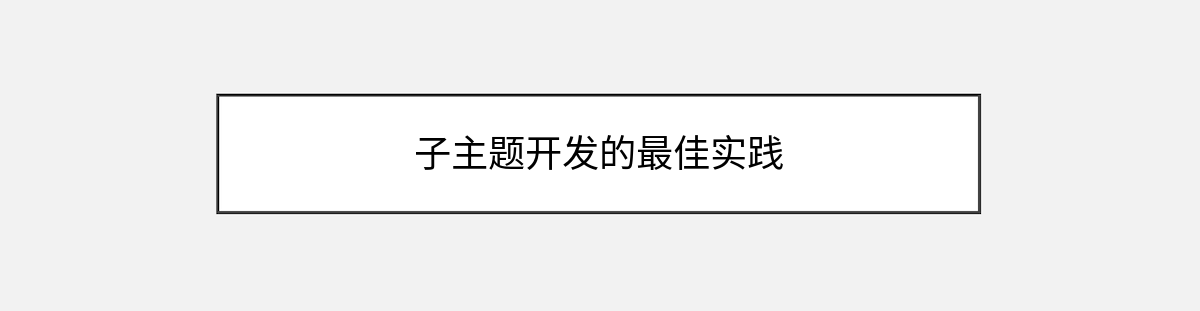
为了确保你的子主题高效且可维护,遵循这些专业建议:
- 最小化覆盖:只覆盖你真正需要修改的文件,而不是复制整个父主题。
- 使用钩子优先:能用钩子解决的问题就不要覆盖模板文件。
- 保持组织性:按照父主题的结构组织你的子主题文件。
- 注释你的代码:解释为什么需要某些覆盖或修改。
- 遵循标准:遵守WordPress编码标准和PHP最佳实践。
- 性能考虑:避免在子主题中添加过多资源或低效查询。
- 安全性:像对待独立主题一样确保子主题代码安全。
超越基础:子主题的创意用途
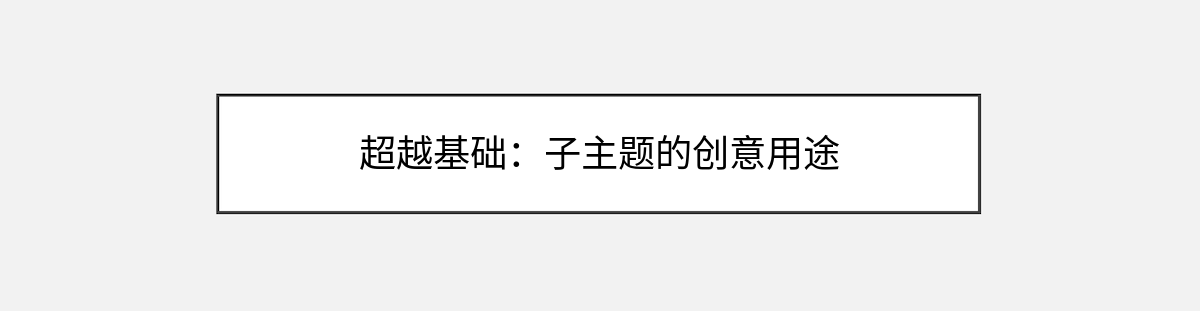
掌握了子主题的基础后,你可以探索更多创意应用:
- 创建主题变体:为不同季节或活动制作临时样式变体
- 客户端定制:为不同客户创建基于同一父主题的独特子主题
- A/B测试:通过子主题快速实现设计变体进行测试
- 插件集成:深度集成特定插件到主题中
- 白标解决方案:为基础主题创建专业定制版本
结语:开启你的子主题开发之旅

现在,你已经掌握了WordPress子主题开发的核心概念和技术。从创建基本结构到高级功能扩展,子主题为你提供了在不影响主题更新的前提下进行深度定制的完美解决方案。记住,好的子主题开发就像好的园艺——不是重新种植整个花园,而是精心修剪和培育已有的健康植物。
你的网站现在可以享受主题更新的所有好处,同时保持你的独特风格和功能增强。如果你想进一步探索,可以考虑学习WordPress钩子系统来减少文件覆盖,或者研究如何将子主题与流行页面构建器结合使用。子主题开发的世界充满可能性,现在轮到你动手实践了!
你可能还喜欢下面这些文章
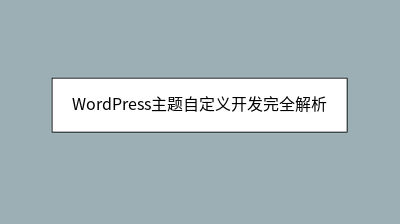 WordPress主题自定义开发完全解析
WordPress主题自定义开发完全解析
本文为WordPress主题自定义开发提供全流程指南,帮助用户突破模板限制打造个性化网站。从开发环境搭建(推荐XAMPP/Local)、代码编辑器选择到基础主题改造(建议使用Underscores或官方主题),详细解析主题核心文件结构(sty
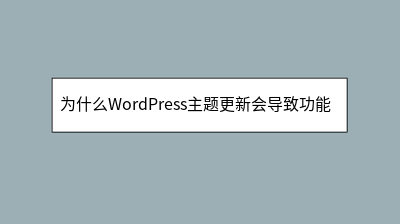 为什么WordPress主题更新会导致功能失效
为什么WordPress主题更新会导致功能失效
WordPress主题更新导致功能失效的主要原因包括代码覆盖冲突、函数弃用变更和子主题机制缺失。当用户直接修改父主题文件时,更新会覆盖所有自定义代码;开发者弃用旧函数可能导致功能中断;而60%的用户未使用子主题保护修改。解决方案包括:更新前备
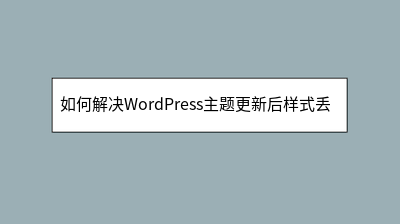 如何解决WordPress主题更新后样式丢失
如何解决WordPress主题更新后样式丢失
WordPress主题更新后样式丢失是常见问题,但通过系统方法可有效预防和修复。本文详解问题根源:自定义CSS被覆盖、类名重构或子主题配置错误。关键解决方案包括:1.使用子主题保护定制样式;2.更新前在测试环境验证并阅读变更日志;3.通过浏览
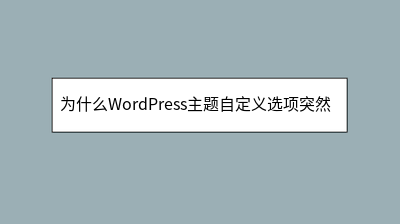 为什么WordPress主题自定义选项突然消失
为什么WordPress主题自定义选项突然消失
WordPress主题自定义选项突然消失是常见问题,通常由主题兼容性、插件冲突或权限设置导致。本文提供详细排查步骤:首先检查当前主题是否支持Customizer功能,临时切换默认主题测试;其次通过停用插件逐一排查冲突源;验证用户权限是否被误修
摘要:WordPress通过强大的hook允许自定义路由,修改数据库中的rewrite_rules来实现。在主题或插件激活时设置路由规则,但需注意用户后台修改固定链接会覆盖设置。需使用query_vars过滤器来扩展查询变量,通过templa
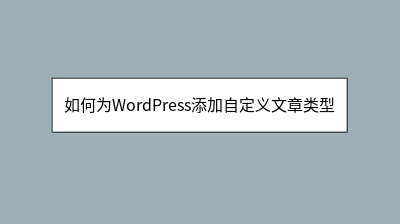 如何为WordPress添加自定义文章类型
如何为WordPress添加自定义文章类型
WordPress自定义文章类型(Custom Post Type)是扩展网站内容管理能力的强大工具。本文详细介绍了两种创建方法:使用Custom Post Type UI插件实现零代码操作,适合技术新手;通过functions.php文件手
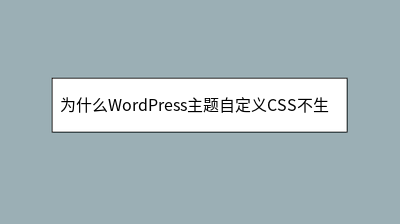 为什么WordPress主题自定义CSS不生效
为什么WordPress主题自定义CSS不生效
WordPress主题自定义CSS失效是常见问题,本文系统分析8种原因及解决方案。首先确认代码是否添加在正确位置(外观→自定义→额外CSS),而非主题编辑器或区块设置中。优先级冲突是主因,可通过浏览器开发者工具检查并强化选择器。缓存问题需排查
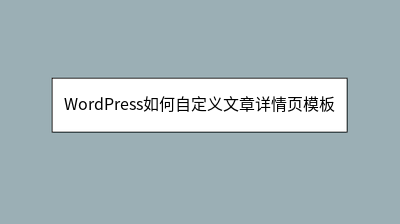 WordPress如何自定义文章详情页模板
WordPress如何自定义文章详情页模板
例如,我们准备让名称为WordPress的分类文章使用有别于其它分类的模板样式,首先在所用主题根目录新建一个名称。single-wordpress.php的模板文件。








